本ページ内には広告が含まれます
ここではiPod touchでのSpotlight検索の使い方・設定方法を紹介しています。
![]() iPod touchでSpotlight(スポットライト)検索機能を利用することで、iPod touch内のアプリ、音楽などのコンテンツ、メールやカレンダーなどを一括でキーワード検索することができます。また、同検索画面から"Web/Wikipedia検索"を行うことも可能です。
iPod touchでSpotlight(スポットライト)検索機能を利用することで、iPod touch内のアプリ、音楽などのコンテンツ、メールやカレンダーなどを一括でキーワード検索することができます。また、同検索画面から"Web/Wikipedia検索"を行うことも可能です。
* 設定を変更することで、Spotlight検索で検索する範囲を指定することが可能です。
目次:
![]() iPod touchのSpotlight検索でiPod touch内を検索する
iPod touchのSpotlight検索でiPod touch内を検索する
![]() iPod touchのSpotlight検索での検索範囲を変更する
iPod touchのSpotlight検索での検索範囲を変更する
iPod touchのSpotlight検索でiPod touch内のコンテンツをキーワード検索します。
1. iPod touchでSpotlight検索画面を表示する
iPod touchのホーム画面を下に向かってスワイプすることで、「Spotlight検索」画面を表示することができます。Spotlight検索窓にキーワードを入力することで、iPod touch内を検索することができます。
* iOS6以前のiPod touchの場合は、ホーム画面で左から右にスワイプすることで、Spotlight検索画面を表示可能です。
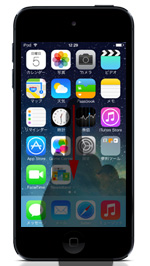
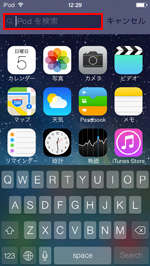
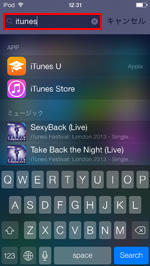
2. iPod touchのSpotlight検索でキーワード検索する
Spotlight検索で入力したキーワードでの検索結果が一覧表示されます。任意の項目をタップすることで、その項目を表示することが可能です。
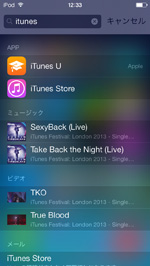
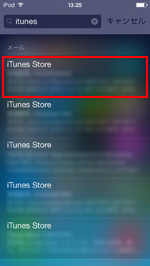

![]() Spotlight検索で入力したキーワードで"Web"または"Wikipedia"を検索する
Spotlight検索で入力したキーワードで"Web"または"Wikipedia"を検索する
Spotlight検索で入力したキーワードを"Web"または"Wikipedia"で検索する事も可能です。検索結果画面下部から「Webから検索」「Wikipediaから検索」をタップすることで、それぞれの検索が可能です。
* iOS7搭載のiPod touchの場合、「iOS7.0.3」以降へのアップデートが必要です。
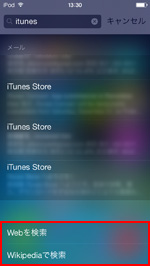
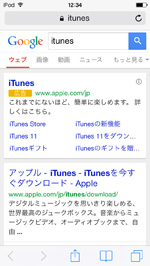
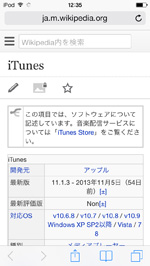
iPod touchのSpotlight検索機能での検索範囲は、設定画面から変更することが可能です。
1. Spotlight検索の設定画面を表示する
iPod touchのホーム画面から「設定」をタップします。「一般」をタップし、「Spotlight検索」を選択します。
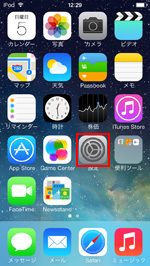
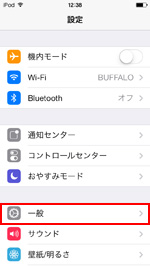
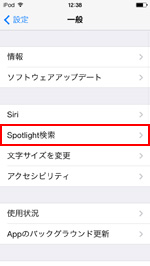
2. Spotlight検索での検索範囲を変更する
Spotlight検索の設定画面から、検索範囲の変更が可能です。検索結果に含めたくない項目のチェックマークを外すことで、Spotlight検索の検索範囲を変更することができます。また、設定画面の各項目の順番を変更することで、Spotlight検索の検索結果画面の表示順を変更することも可能です。
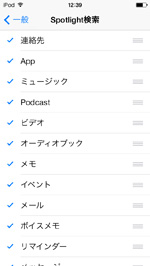
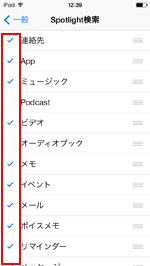
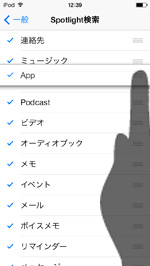
![]() 関連情報
関連情報
【Amazon】人気のiPhoneランキング
更新日時:2026/1/9 0:00
【Amazon】人気Kindleマンガ
更新日時:2026/1/9 0:00